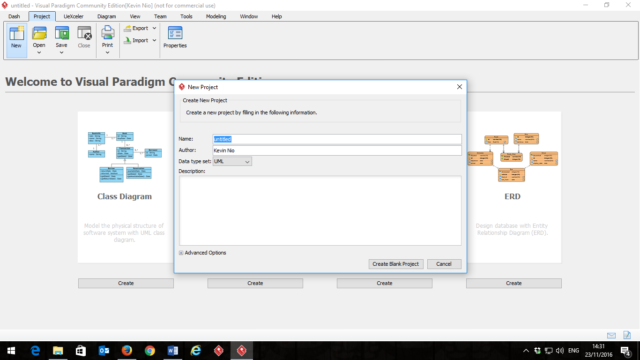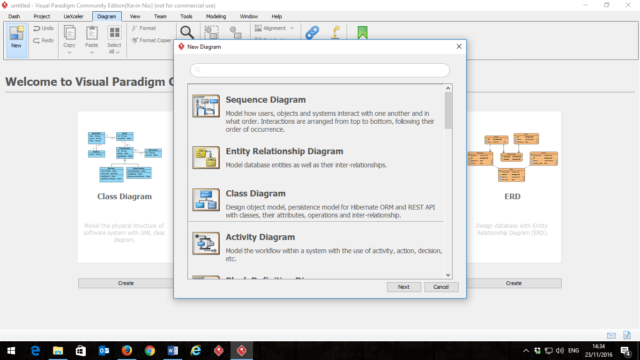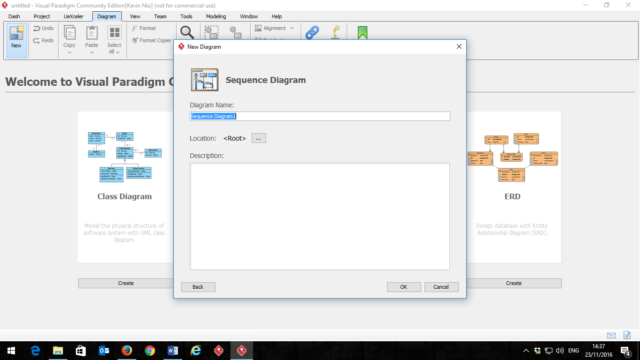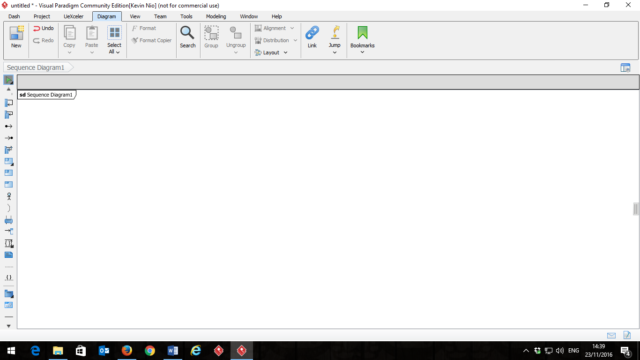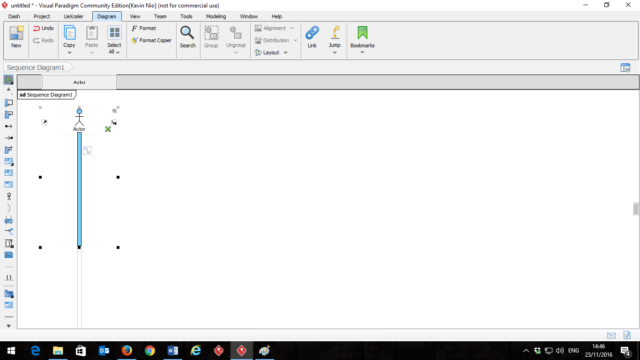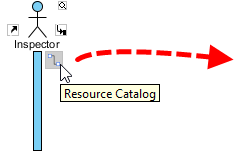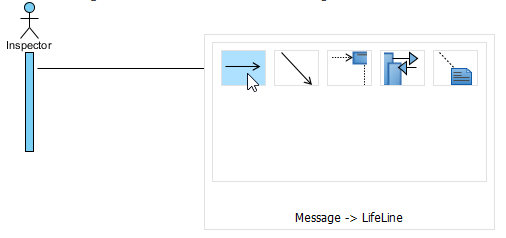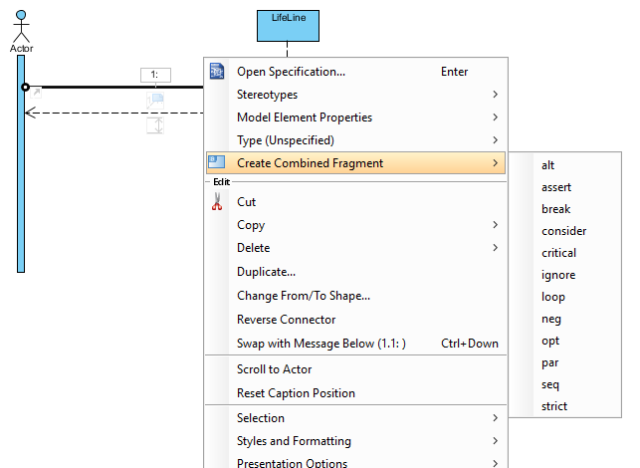CARA MUDAH MEMBUAT SEQUENCE DIAGRAM DENGAN VISUAL PARADIGM 13.2
Sequence diagram adalah diagram yang menggambarkan aliran informasi yang terjadi antar objek. Sequence diagram menurut (Satzinger, Jackson, & Burd, 2012) terdapat 3 step yaitu System Sequence Diagram, First-Cut Sequence Diagram, dan Multilayer Sequence Diagram.
Pada artikel kali ini, saya akan membahas bagaimana cara mudah membuat Sequence Diagram dengan menggunakan software Visual Paradigm versi 13.2. Pembuatan System Sequence Diagram, First-Cut Sequence Diagram, dan Multilayer Sequence Diagram secara garis besar sama karena termasuk ke dalam Sequence Diagram.
Berikut adalah langkah – langkah membuat Sequence Diagram dengan Visual Paradigm versi 13.2 dengan mudah :
- Pastikan software yang digunakan adalah Visual Paradigm dengan versi 13.2 ( Jika menggunakan versi lain memungkinkan adanya perbedaan langkah )
- Buka software Visual Paradigm 13.2 dan akan muncul tampilan berikut.
Anda diminta untuk membuat satu project baru dengan mengetikkan nama project sesuai yang diinginkan dan setelah klik tombol Create Blank Project maka akan muncul tampilan berikut
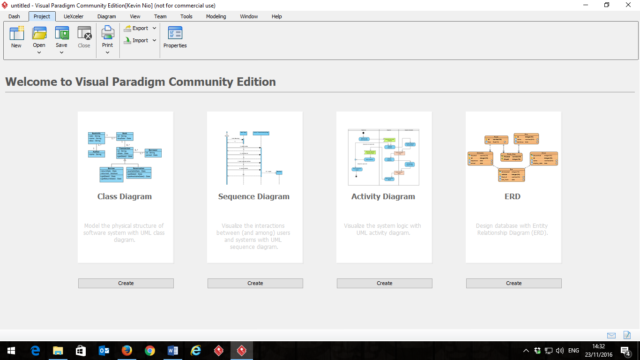 3. Kemudian akan muncul beberapa suggestion diagram yang dapat dibuat , di antaranya adalah Sequence Diagram.
3. Kemudian akan muncul beberapa suggestion diagram yang dapat dibuat , di antaranya adalah Sequence Diagram.
*Jika tidak muncul maka dapat memilih menu Diagram lalu klik New , lalu akan muncul kotak yang berisikan kumpulan daftar diagram yang dapat dibuat di Visual Paradigm, lalu tingga search pada kotak yang tersedia dan tuliskan Sequence Diagram , lalu klik Next.
4. Lalu anda dapat memberikan nama pada Sequence Diagram sesuai dengan kebutuhan dan keinginan. Lalu klik Ok.
5. Lalu akan muncul layer kosong berupa lembar kerja
6. Notasi yang ada pada Sequence Diagram sebagai berikut , namun beberapa notasi simple yang umum digunakan dapat dilihat yang berkotak merah yaitu Actor, Message, Return Message, Frame, Lifeline.
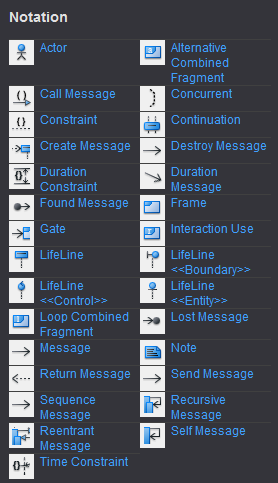 7. Pertama, yang pasti ada adalah Actor , yaitu siapa yang berinteraksi dengan objek – objek yang ada pada sistem.
7. Pertama, yang pasti ada adalah Actor , yaitu siapa yang berinteraksi dengan objek – objek yang ada pada sistem.
*Perlu diingat, pada Visual Paradigm , sistem pembuatan diagram adalah drag and drop , jadi cukup pilih pada notasi yang ingin dibuat dan drag and drop ke lembar kerja.
Lalu Klik Resource Catalog
Lalu pilih Messaes-Lifeline
Dan akan menghasilkan tampilan berikut, yaitu Object beserta dengan input messages.
*Untuk menambahkan objek lain , silakan mengulangi langkah diatas sesuai dengan yang diinginkan
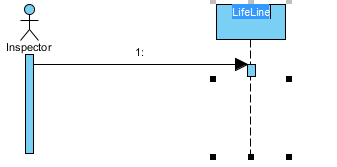 8. Kemudian, untuk mengetikkan tulisan di setiap notasi , silakan double click pada notasi tersebut dan silakan mengetik apa yang diinginkan
8. Kemudian, untuk mengetikkan tulisan di setiap notasi , silakan double click pada notasi tersebut dan silakan mengetik apa yang diinginkan
9. Untuk membuat return messages, klik pada garis input messages lalu cari tombol return messages. Maka otomatis akan terbuat return messages
10. Untuk menggunakan Frame / Fragment , klik kanan pada messages yang ingin digunakan Frame, lalu pilih Create Combined Fragment dan pilih sesuai fragment yang diinginkan.
Lalu akan terbentuk seperti berikut
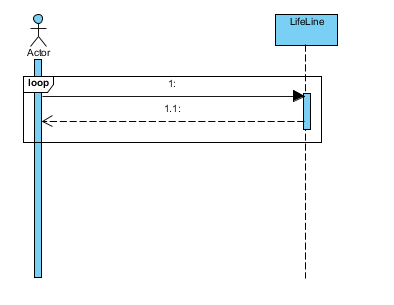 11. Untuk membuat Fragment lainnya silakan mengikut langkah sebelumnya.
11. Untuk membuat Fragment lainnya silakan mengikut langkah sebelumnya.
Sekian artikel dari cara mudah untuk membuat Sequence Diagram dengan Visual Paradigm 13.2.
Jika ingin membuat lebih detail dan terperinci dapat mencari referensi dari link berikut :
https://www.visual-paradigm.com/support/documents/vpuserguide/94/2577/7025_drawingseque.html
References
Satzinger, Jackson, & Burd. (2012). Systems Analysis and Design in a Changing World 6th Edition. USA: Course Technology, Cengage Learning.